电脑怎么改输入法中文 WIN10默认输入法怎么切换为中文
更新时间:2023-11-18 13:02:44作者:xiaoliu
随着科技的不断发展和普及,电脑已经成为了我们日常生活中必不可少的工具之一,而在使用电脑时,输入法的选择和切换显得尤为重要。WIN10作为目前最新的操作系统,其默认输入法也是备受关注的话题之一。究竟如何改变WIN10的默认输入法为中文呢?在本文中我们将为大家详细介绍电脑怎么改输入法中文以及WIN10默认输入法如何切换为中文的方法。让我们一起来了解吧!
具体步骤:
1.在桌面右下角的输入法上单击(右下角的图标为你正在使用的输入法),打开输入法选项。里面有系统正在使用的输入法,选择“语言首选项”。
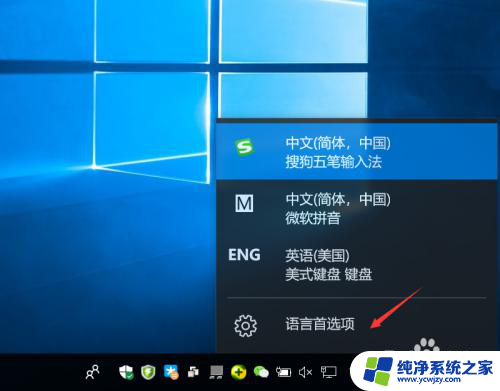
2.在“语言”下,可以看到下面有中文和英文(English)的选项。如果没有的话,请点击“添加语言”进行添加。
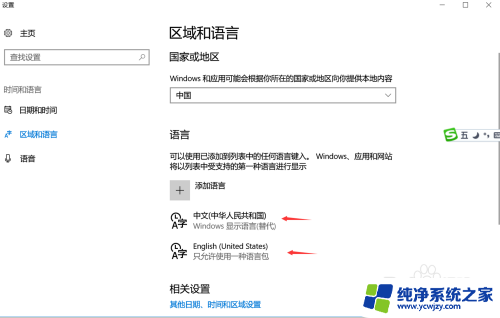
3.如果要设置默认语言为“中文”,就单击“中文(中华人民共和国)”,会出现
“设置为默认语言”的按钮,点击即可。
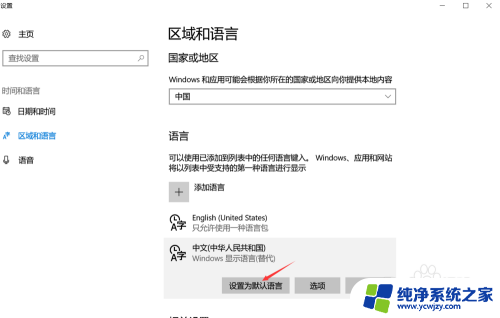
4.如果要设置默认语言为“英文”,就单击“English(United States)”,会出现“设置为默认语言”的按钮,点击即可。
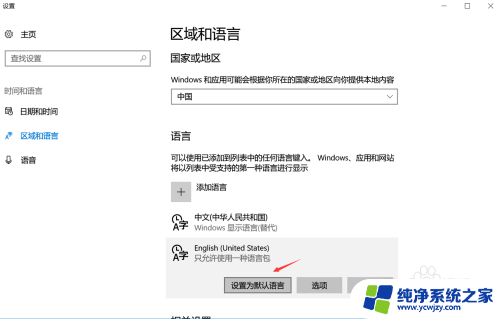
以上就是电脑如何更改输入法为中文的全部内容,如果遇到这种情况,你可以按照以上步骤进行解决,非常简单快速。
电脑怎么改输入法中文 WIN10默认输入法怎么切换为中文相关教程
- win10默认输入法中文 WIN10怎么设置默认输入法为中文或英文
- win10 输入法 默认 win10怎么设置中文输入法为默认输入法
- win设置默认输入法 Win10如何设置中文输入法为默认输入法
- 如何在电脑上设置输入法 win10怎么设置默认输入法为中文
- 电脑怎么切换成中文输入法 win10如何切换中文输入法到英文输入法
- 输入法怎么改成中文 WIN10怎样修改默认输入法为英文或中文
- win10系统输入法顿号怎么打 win10默认输入法怎么打中文的顿号
- 电脑的输入法切换不了中文 Win10无法切换中英文输入法怎么办
- win10默认输入法更改 如何在Windows 10中更改默认输入法
- 微软输入法顿号怎么打 win10默认输入法怎么打中文顿号
- win10没有文本文档
- windows不能搜索
- 微软正版激活码可以激活几次
- 电脑上宽带连接在哪里
- win10怎么修改时间
- 搜一下录音机
win10系统教程推荐
win10系统推荐